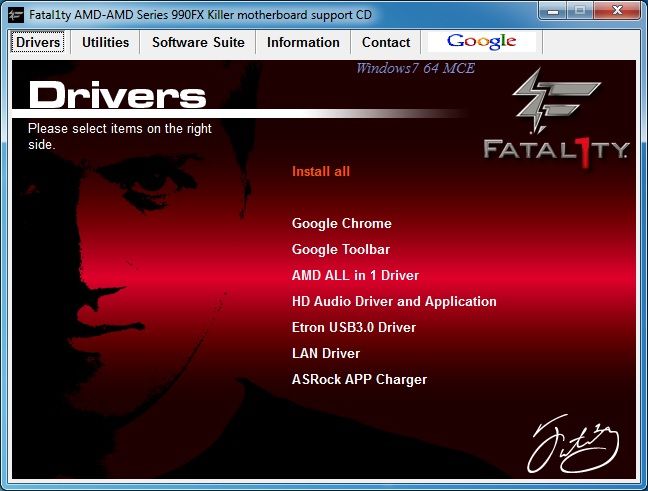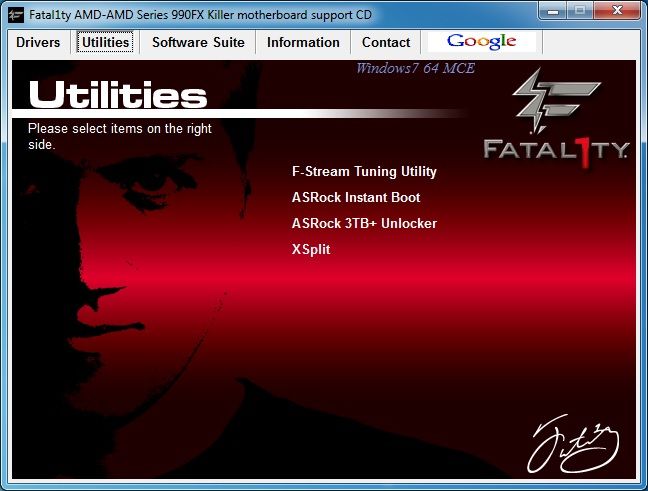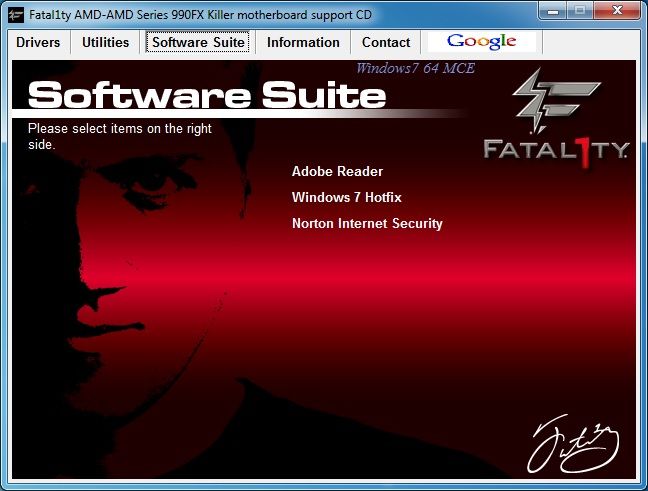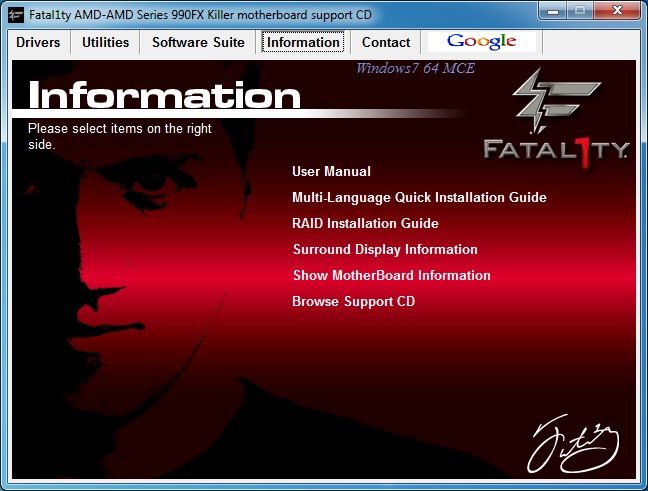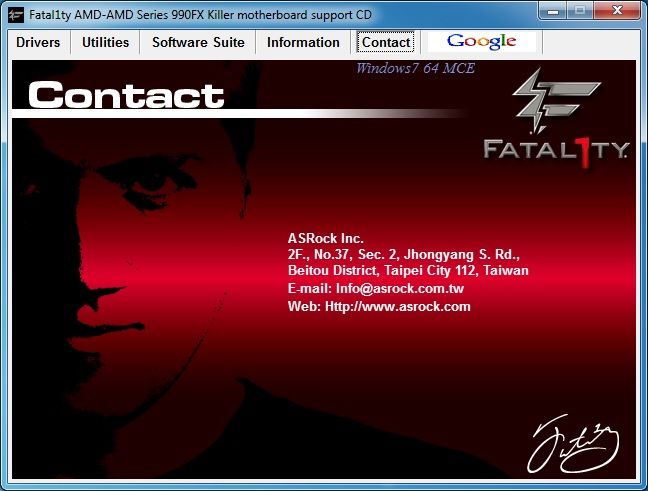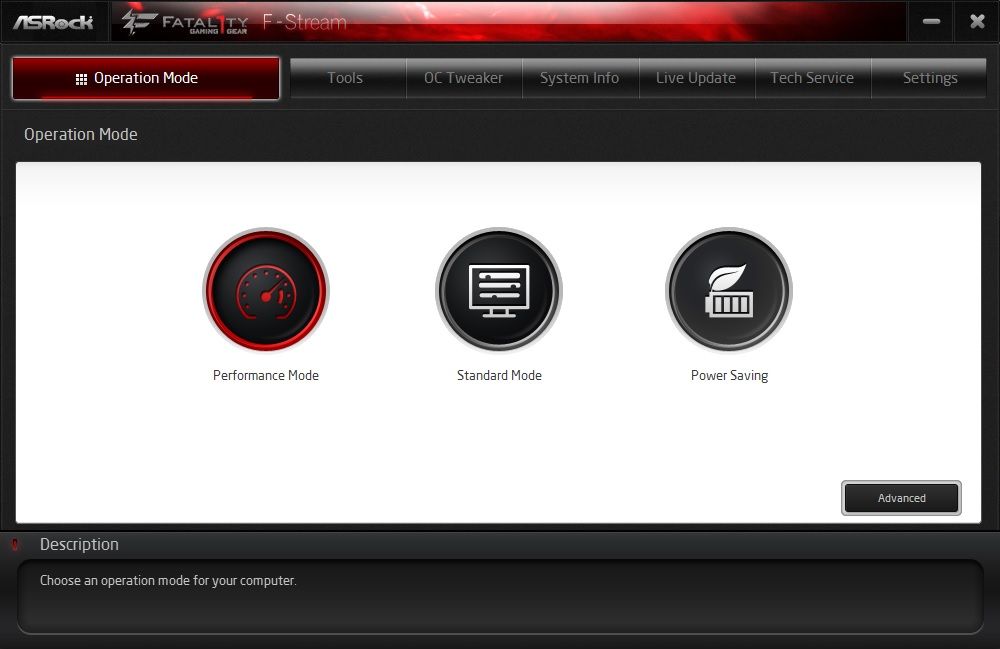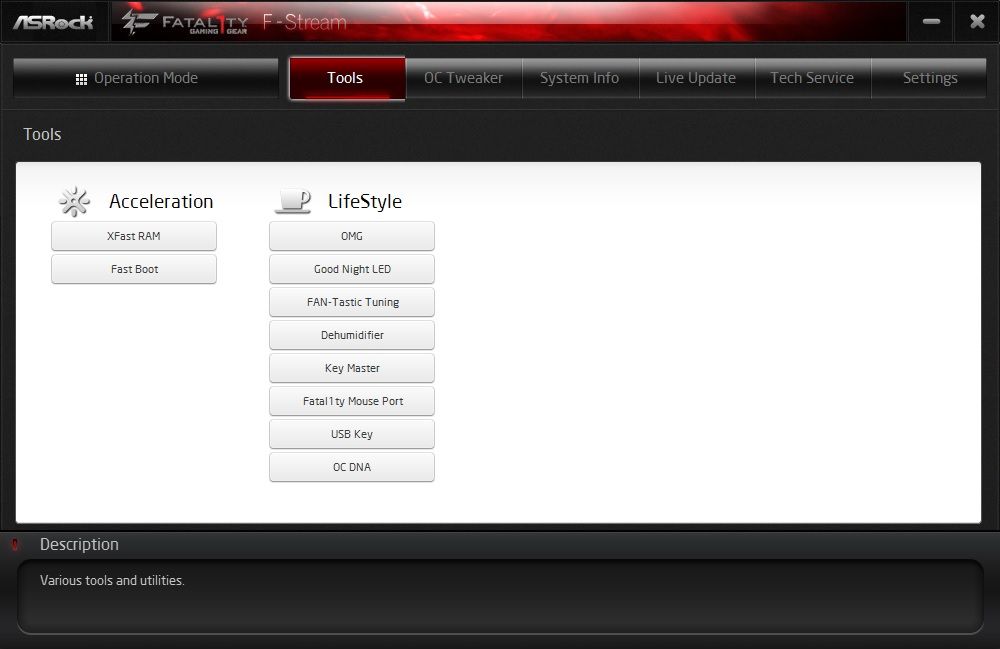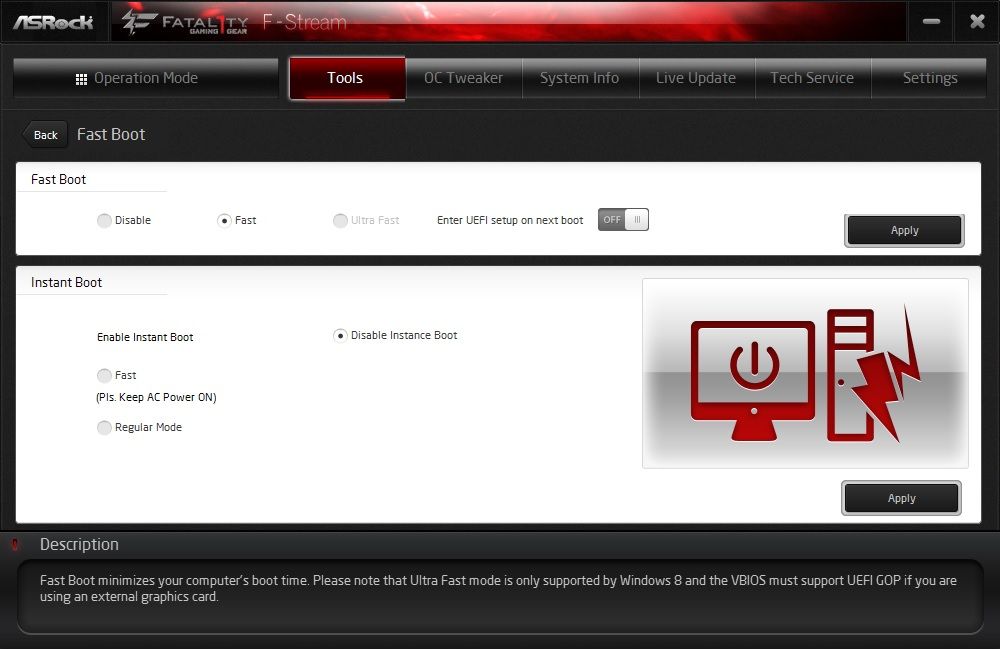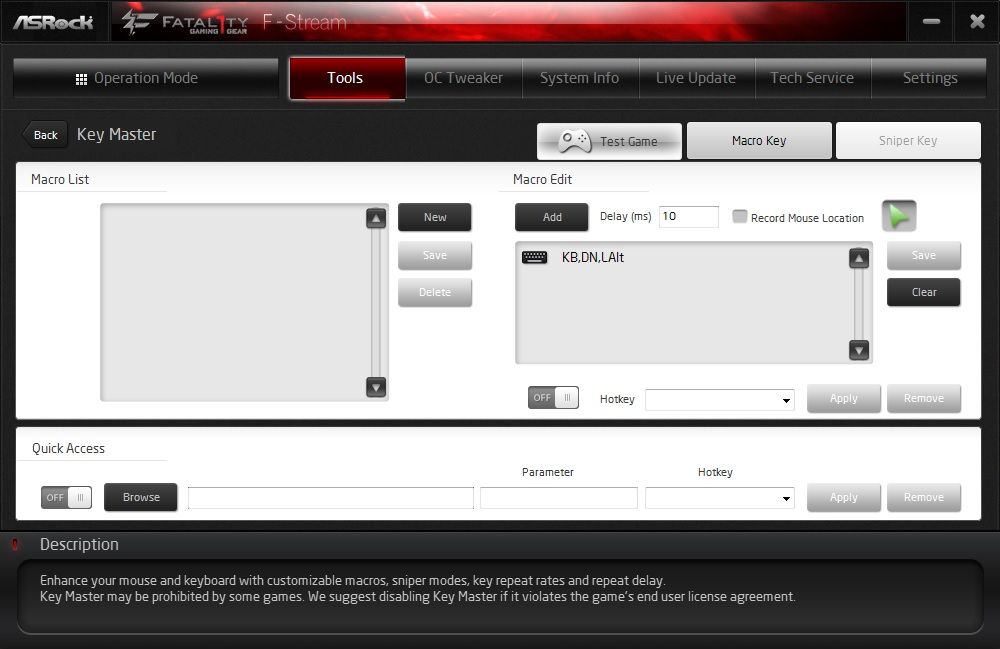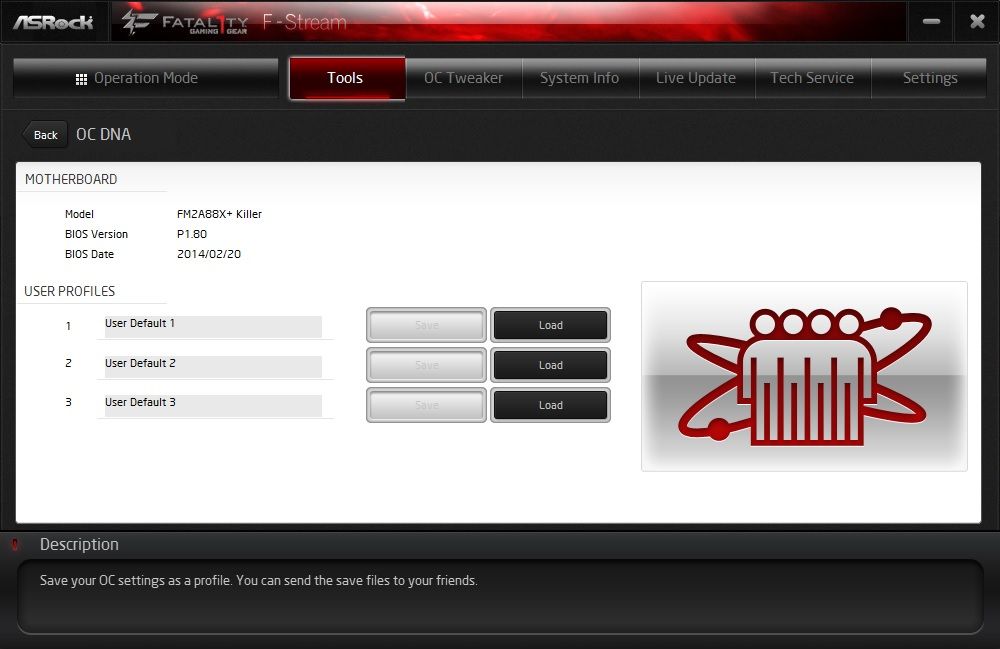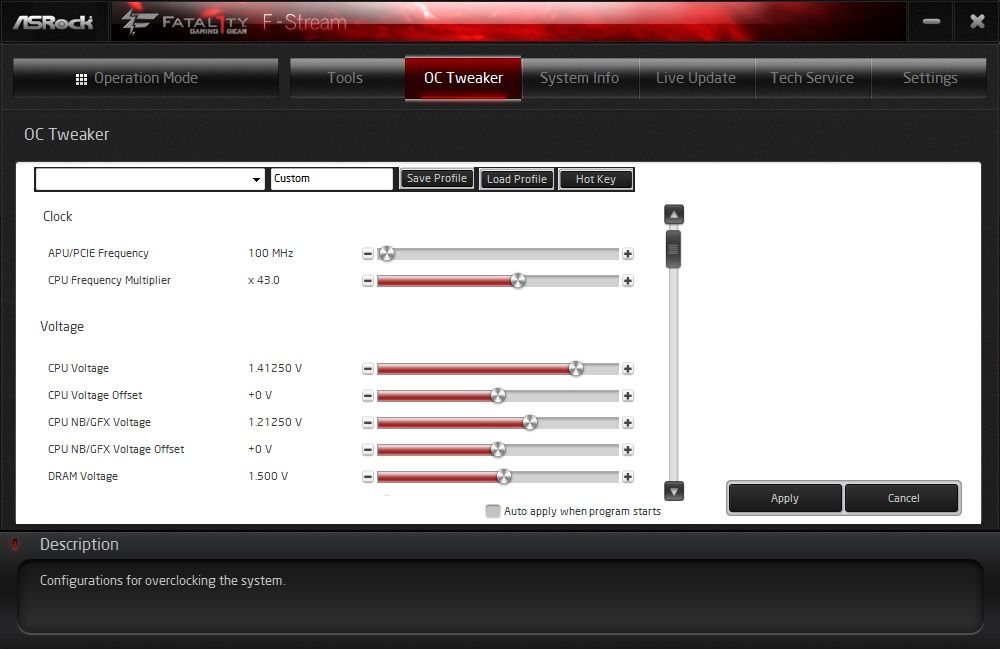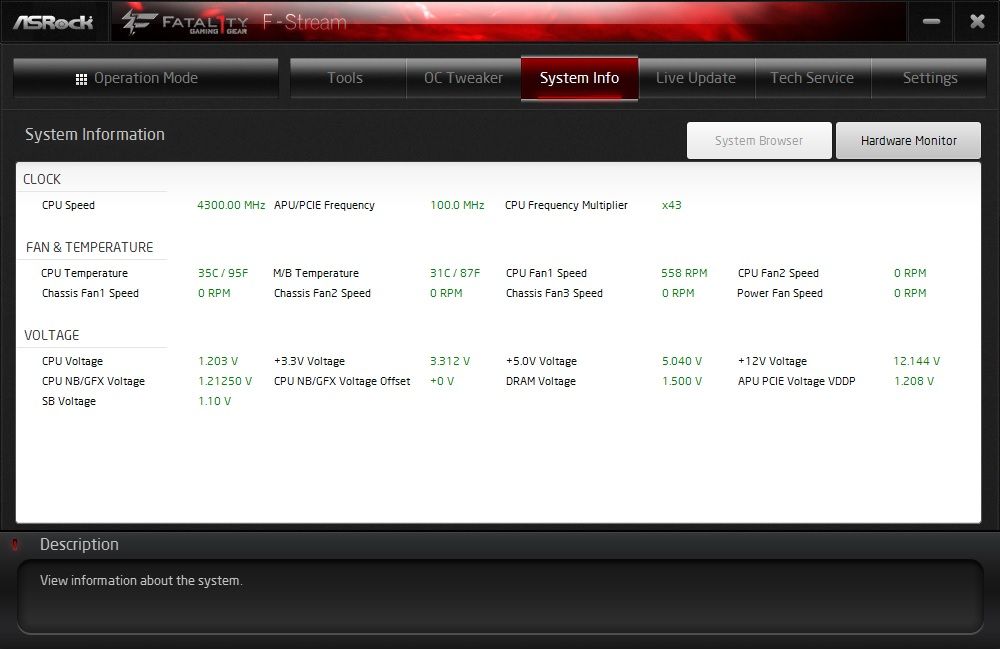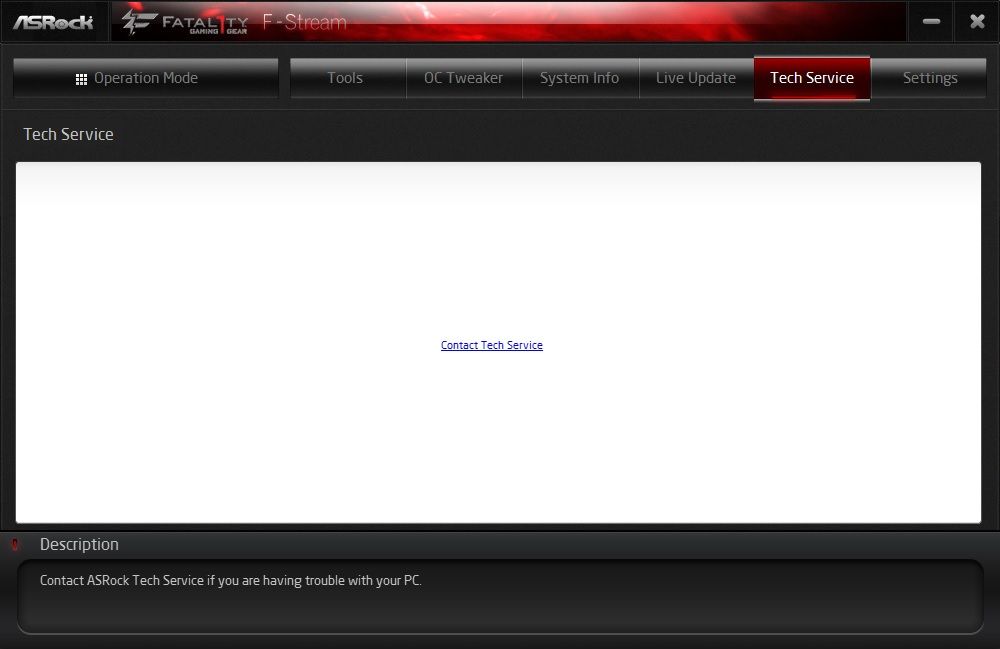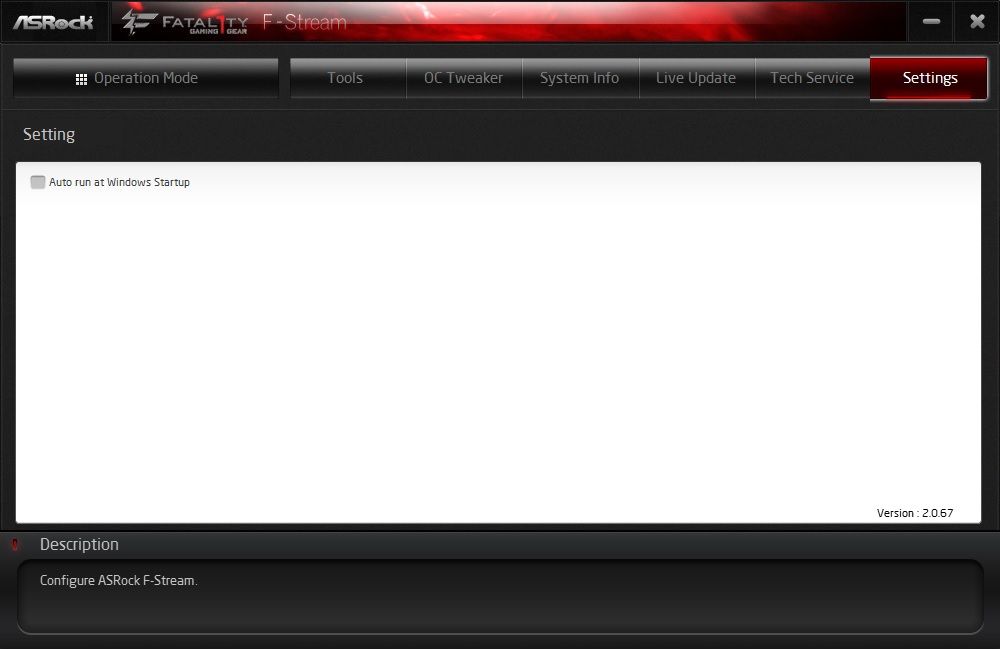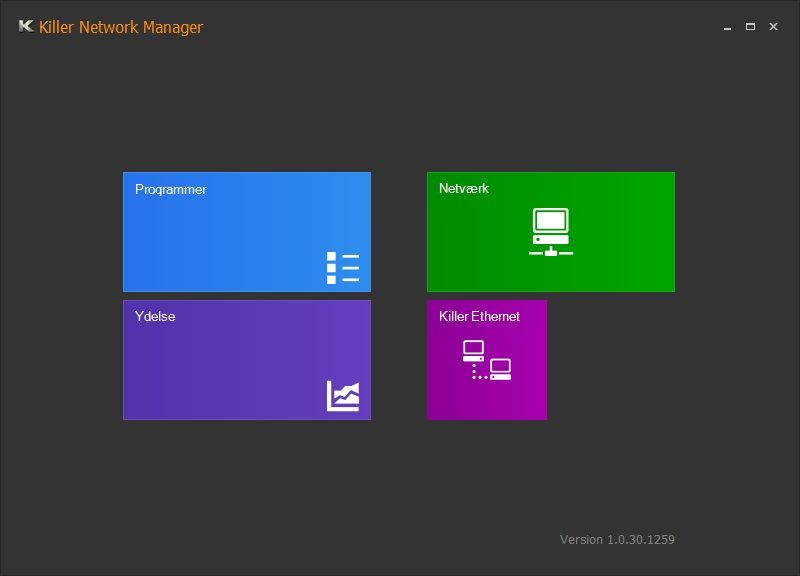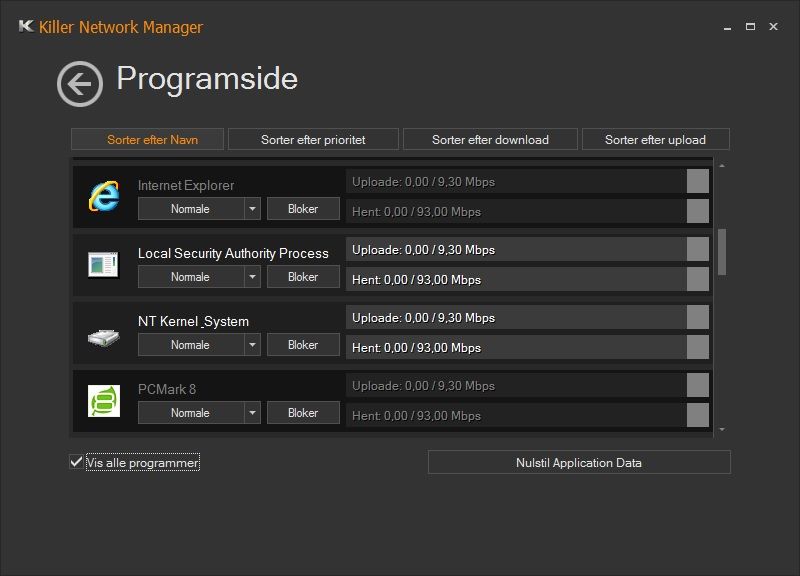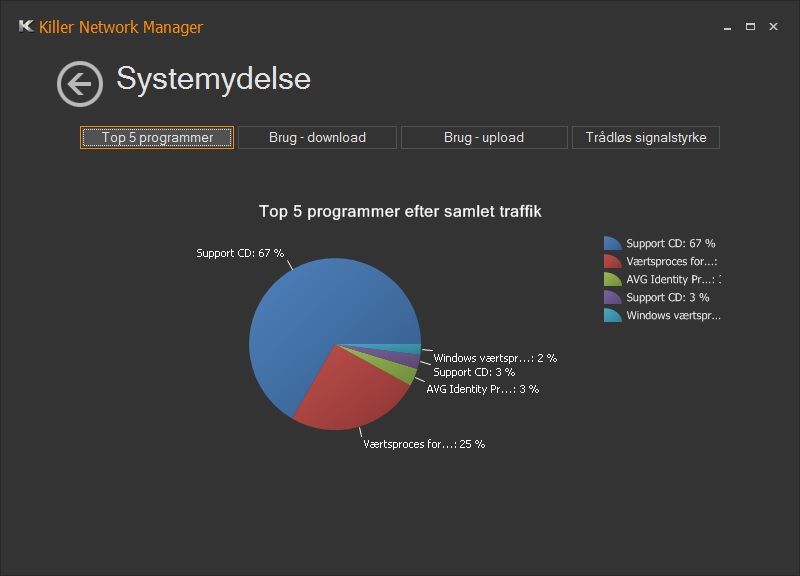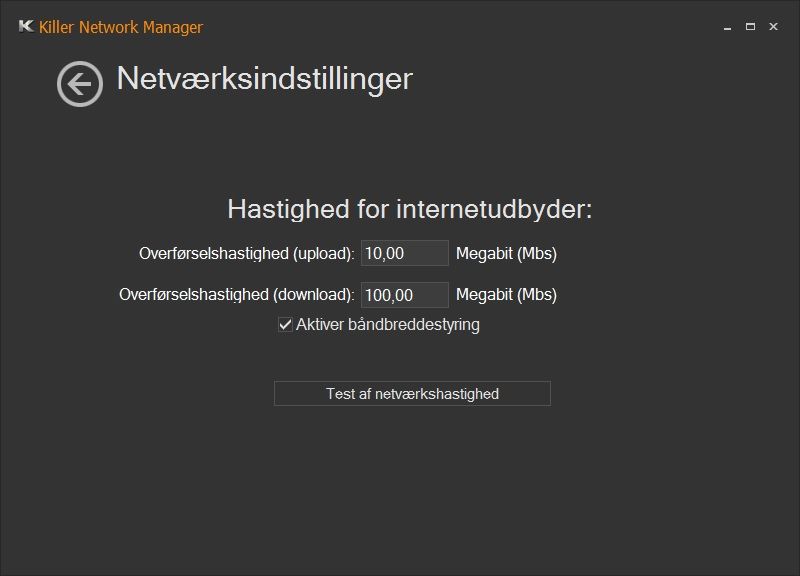Software

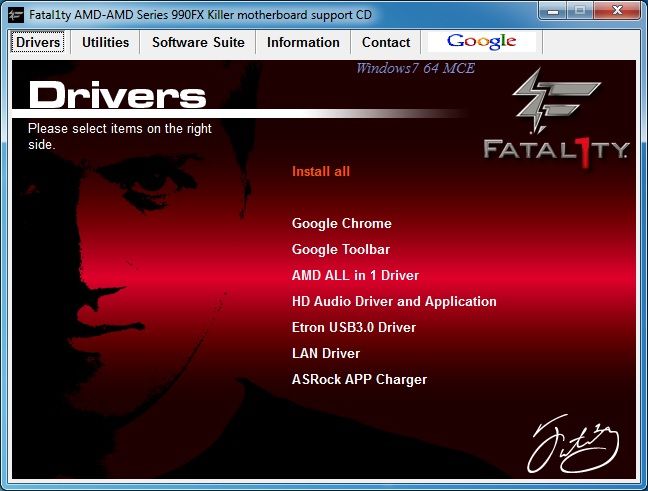
Så er den medfølgende CD smidt i drevet og her får man et startbillede som det første herover. Der er så en side hvor man foroven kan trykke på Install all, hvor man derefter får smidt alle drivere ind på en gang. Det hele styres foroven på siden af en menulinje hvor man mere specifikt kan vælge hvad der skal installeres. Billedet til højre viser det første punkt på menu linjen, hvilket er Drivers. Her kan man mere individuelt vælge hvad man vil installere.
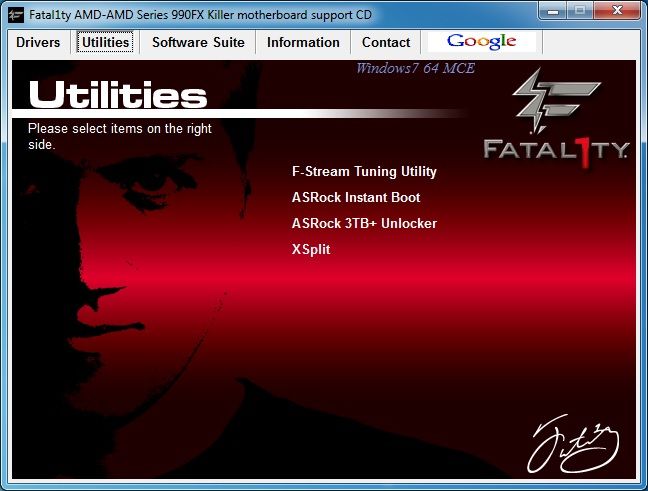
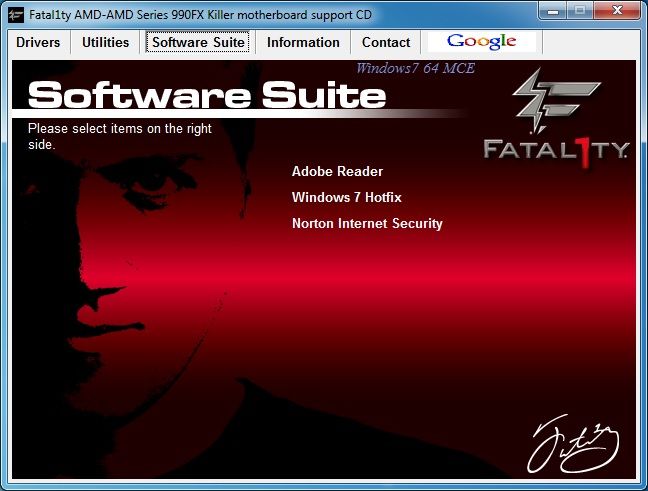
Næste punkt hedder Utillities og her kan man installere Asrocks Overclocknings og overvågnings software F-Stream Tuning. Under den er der en driver til store diske hvis man lige fået købt sig en 3TB disk, så kan bundkortet finde den med dette software. På billedet til højre er Software Suite på menulinjen og her finder man forskellige brugbare programmer f.eks. Adobe reader, Windows 7 Hotfix og Norton Internet Security.
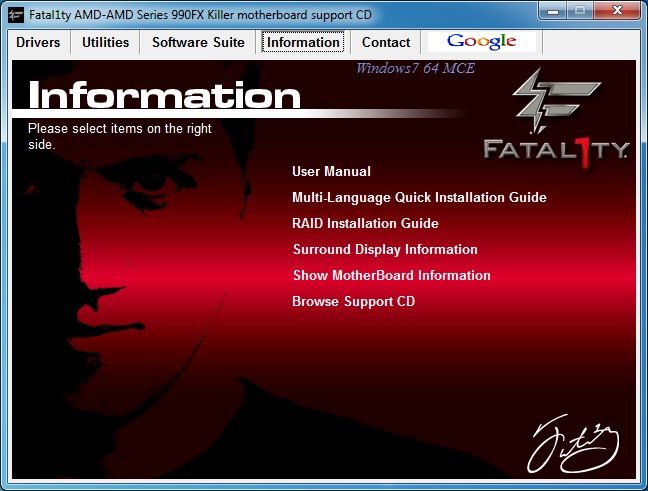
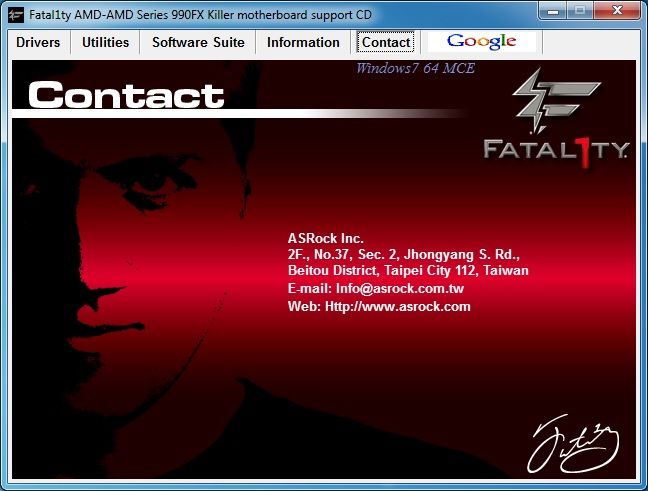
Femte punkt på linjen foroven er Info siden. Herfra kan der installeres eller læses en manual og Guide til at få sat RAID op. Billedet til højre er lidt tyndt og det viser bare stedet hvor man henvender sig for eventuel support hvis man skulle få problemer.
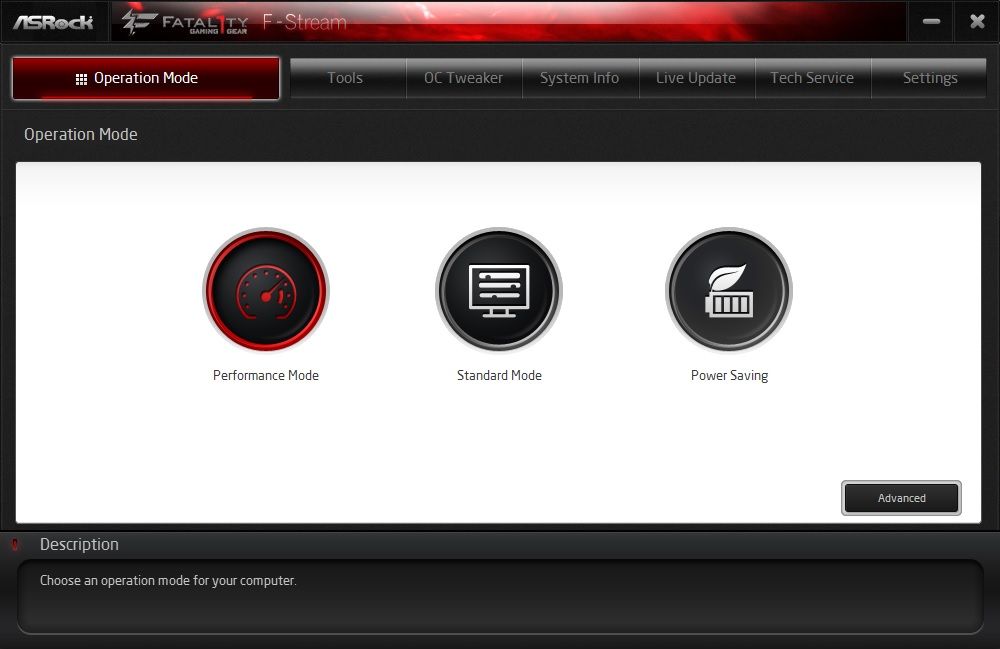
Så er det F-Stream programmet vi kigger lidt nærmere på. Det starter op på siden hvor man kan vælge mode for hvilken tilstand man ønsker bundkortet skal køre i. Der er 3 muligheder: Ydelse, standard og strømspare mode. Igen ser vi at programmet styres via en menulinje i overkanten af billedet.
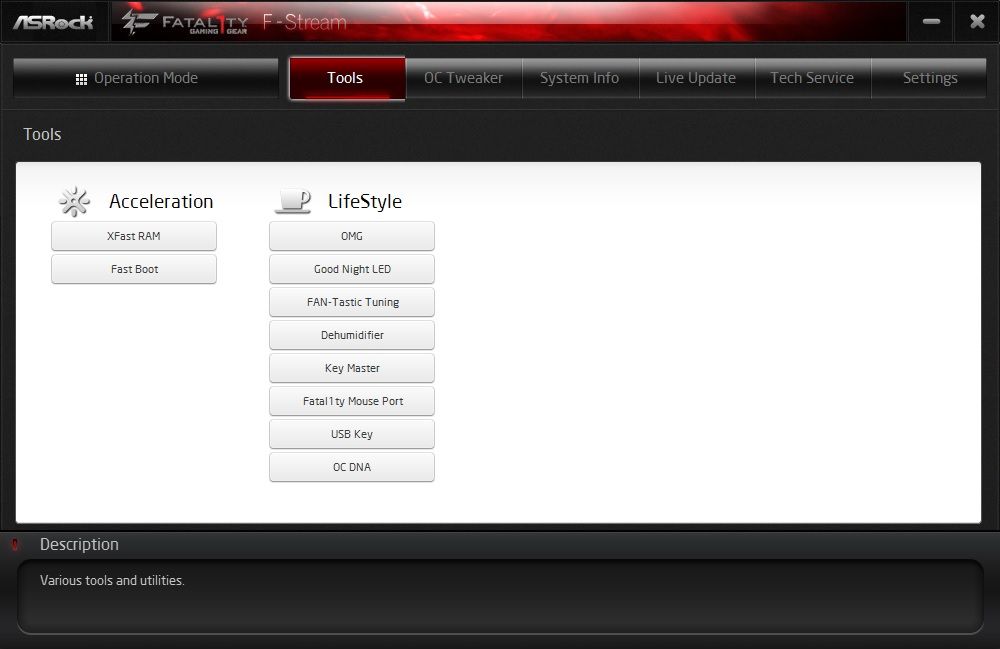
Næste punkt er værktøj. Her kan man indstille forskellige ting f.eks. om systemet kører med godnatlys til eller fra hvilket bestemmer om systemets "Power" LED lyser eller ej. Meget smart da man så ikke bliver generet at lyset fra den meget kraftige PowerLED på mange kabinetter, og det kan jo nok distrahere ved gaming i et mørkt rum. Det er også her man fintuner sine blæseres ydelse på knappen FANtastic tuning.
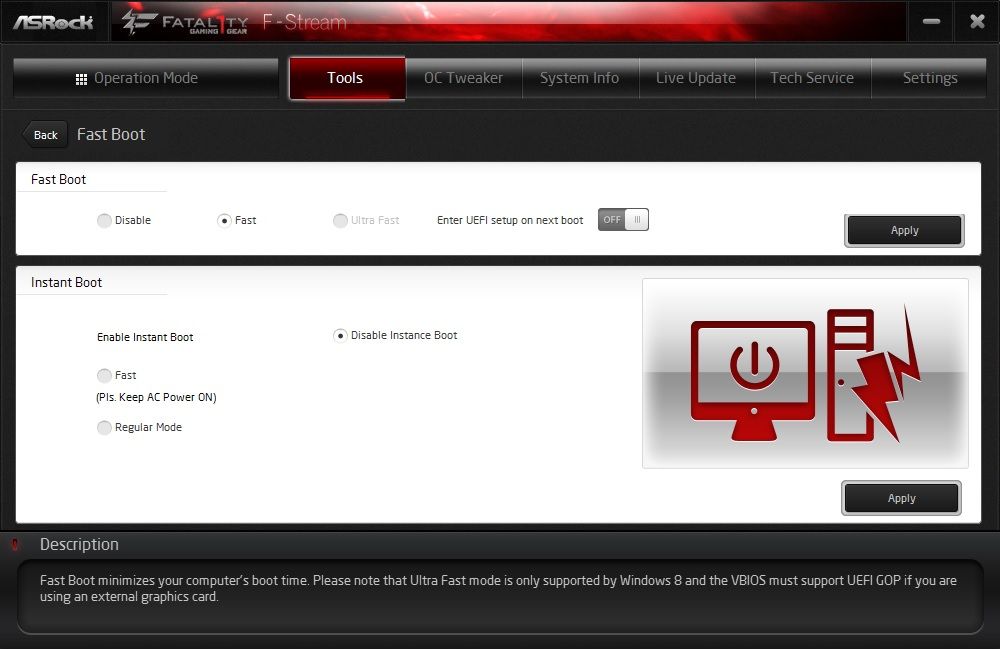
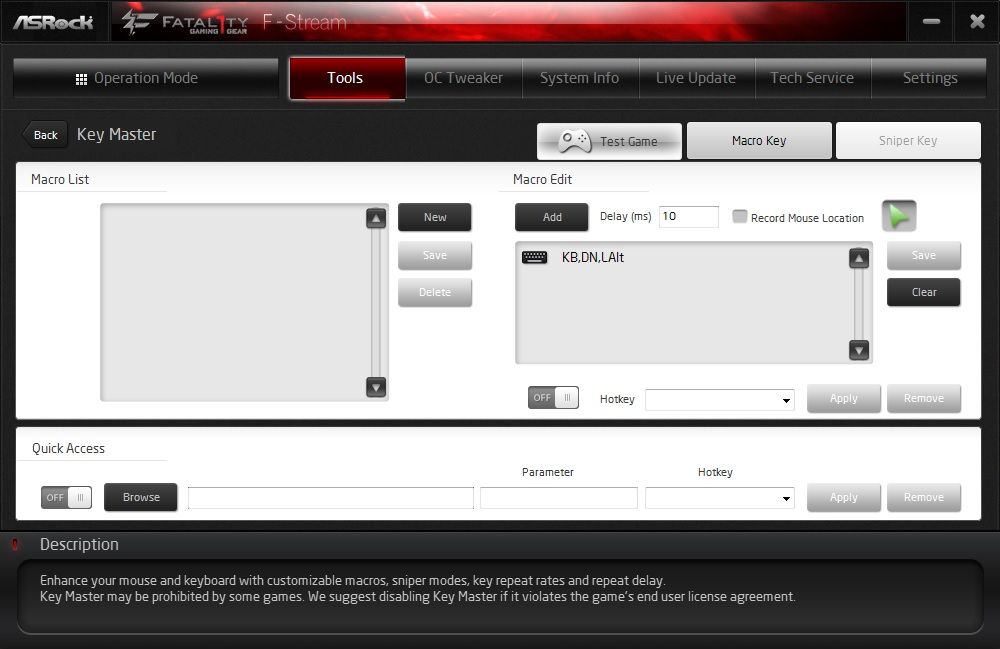
På billedet til venstre har jeg valgt acceleration. Og her kan man vælge at slå Fastboot til eller fra og om man vil direkte i BIOS ved hver genstart, hvilket er brugbart især under overclockning. Key master på billedet til højre er et program der kan optimere dine indstillinger på tastaturet ved at tildele funktioner til knapper og ved at optage macroer og bestemme tasters træghed eller deres gentage interval.

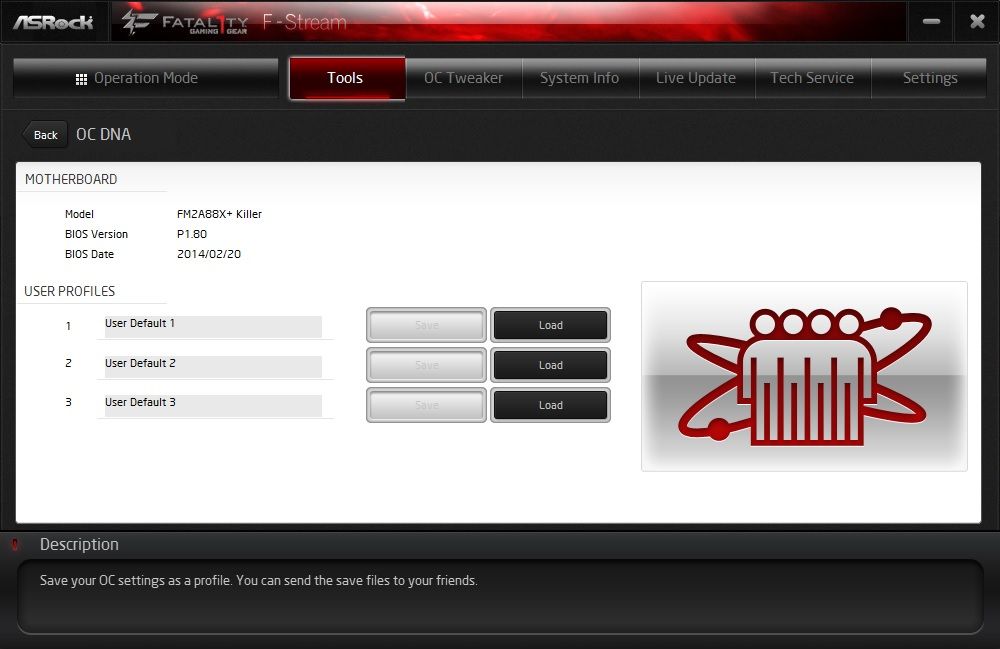
I punktet Fatal1ty Mouse port kan man sætte sin mus til en højere eller lavere reaktion, ved at køre musen rundt på musepladen. Til venstre på billedet kan man afprøve om man kan lide den nye indstilling. På billedet til højre ser vi OC DNA punktet og her kan man gemme sine indstillinger for alt hvad man laver af ændringer i værktøjerne. Der er mulighed for at gemme tre profiler.
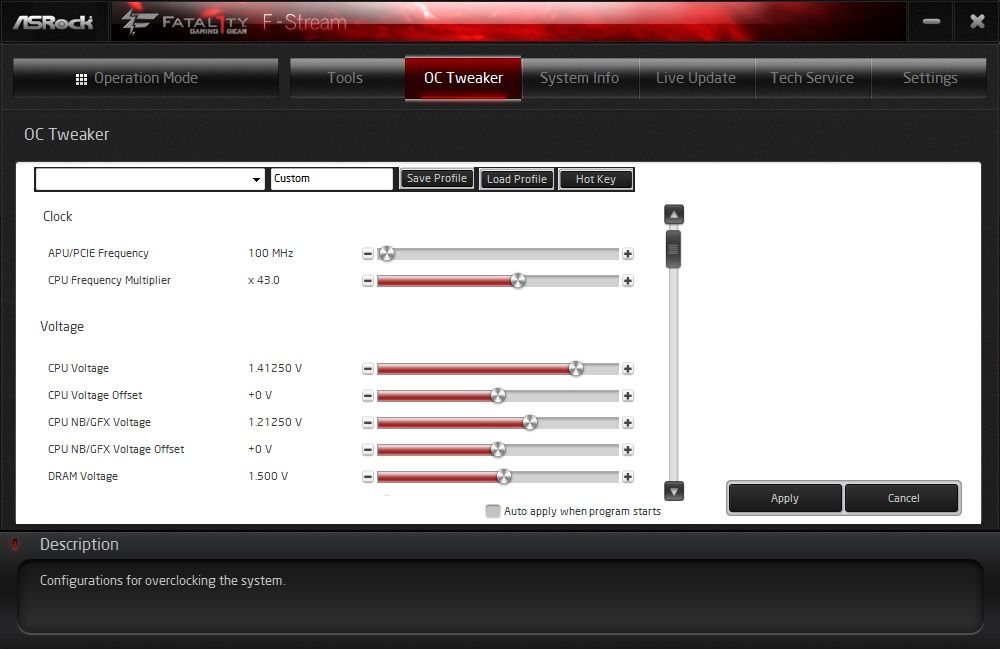
Så nåede vi tredje punkt på menulinjen; OC Tweakeren. Herinde kan man rigtigt muntre sig med at skrue på skyderne til de forskellige OC indstillinger. Det er også muligt herinde at gemme sin OC profil så den lettere kan hentes en anden dag eller hvis den skal tages med og vises til vennerne.
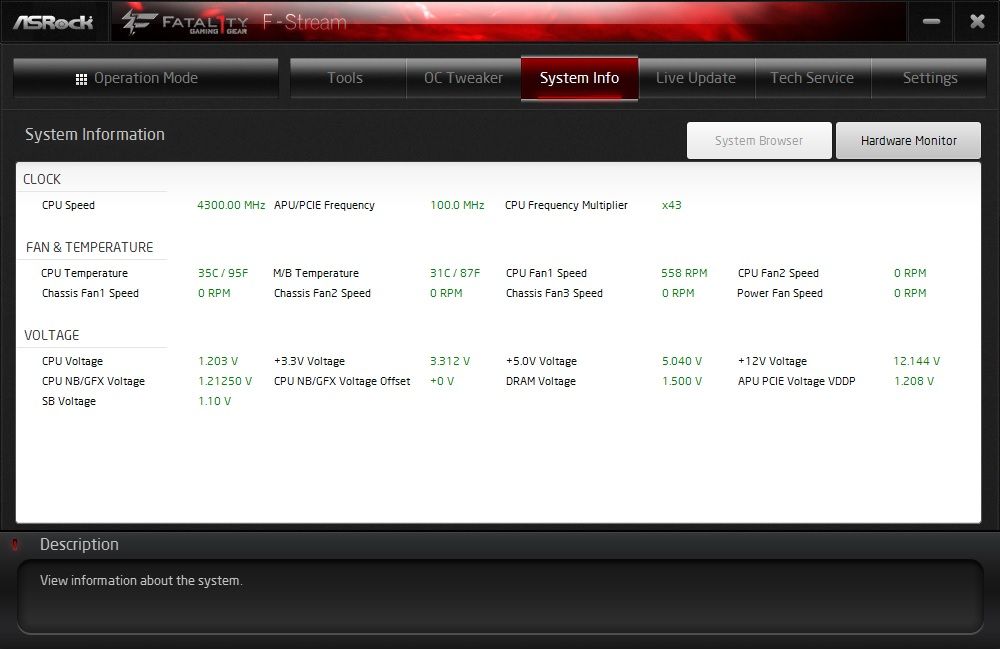
I fjerde punkt får vi en masse info om systemets parametre for spænding, CPU frekvens, temperaturer og blæseromdrejninger.
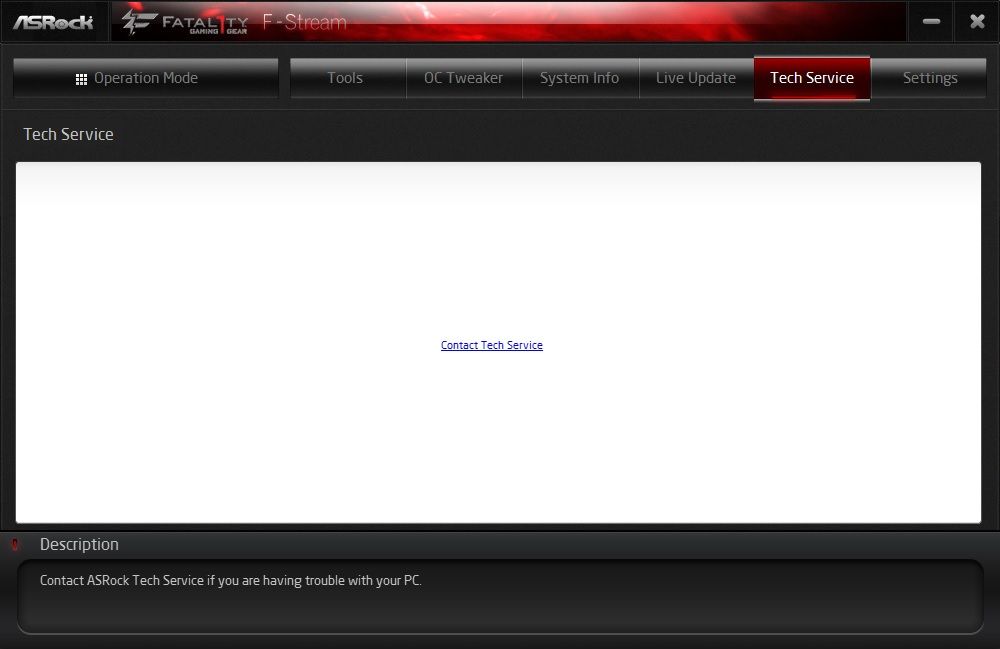
Knappen Tech service er ret kedelig. Her er kun et link til producentens Tekniske service. Jeg sprang let og elegant henover Live Update, men det er naturligvis endnu en måde at opdatere sine drivere på.
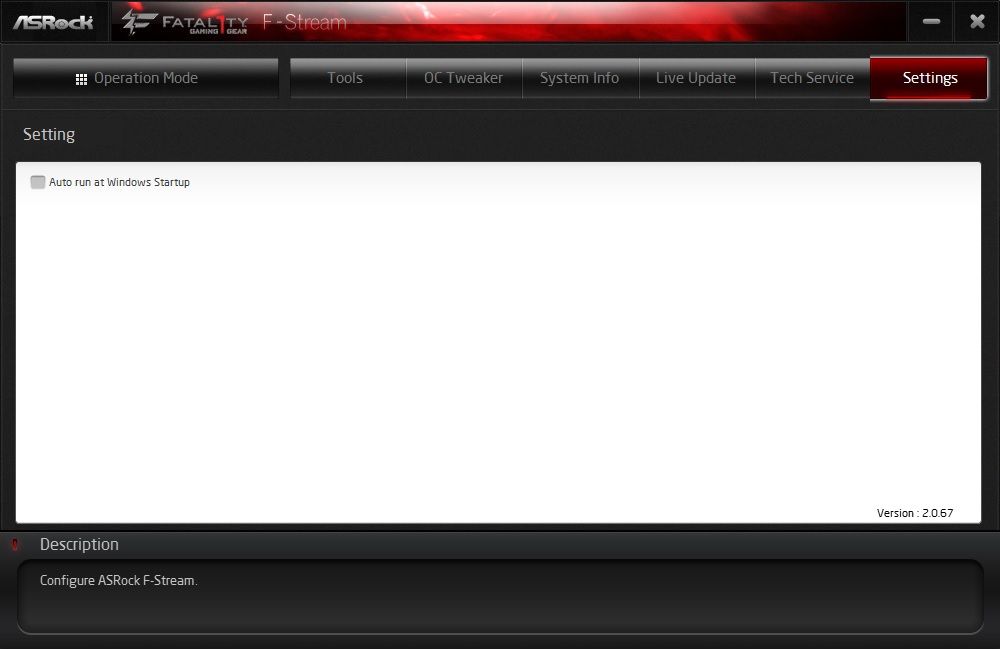
Det bliver ikke meget bedre i sidste menupunkt på menulinjen nemlig setting og her havde jeg da forventet noget mere, men der er kun et enkelt punkt om F-Strem skal køre ved opstart eller ej.
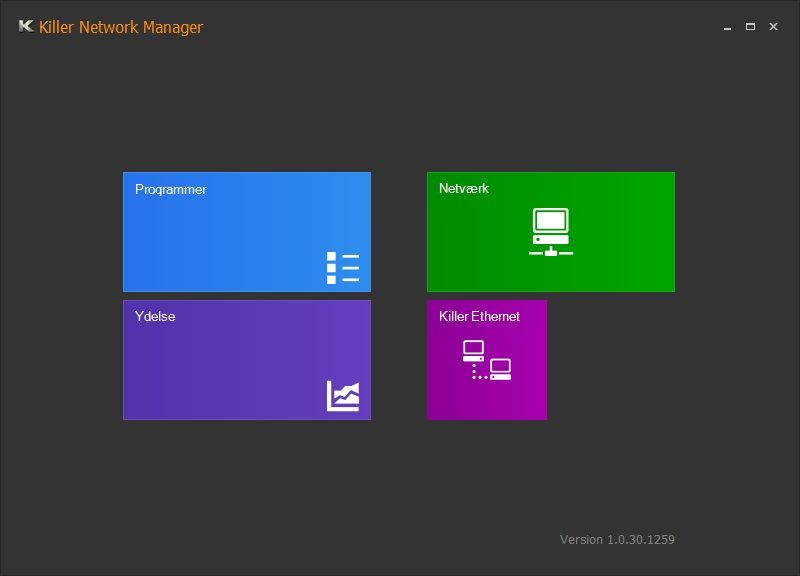
Her er det medfølgende software til E2200 Killer netkortet. Det ligner noget til Windows 8 når man starter programmet og der kommer fire felter som jeg kigger lidt mere indgående på i det følgende.
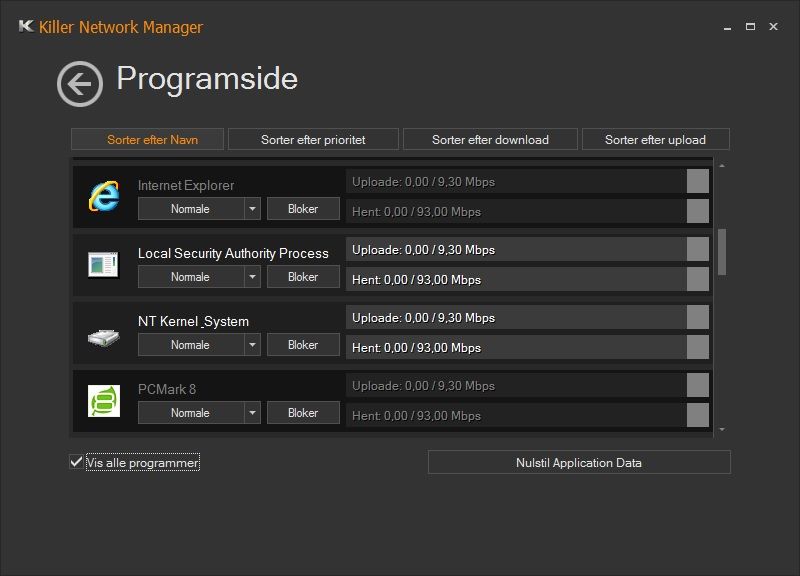
Feltet Programmer bringer os til en side hvorpå man kan indstille sine programmer og kørende tjenester. Her kan man eventuelt blokere eller tillade at de bruger netværket og i givet fald med hvor meget af båndbredden afsat til henholdsvis upload og download. Programmerne kan også sorteres efter 4 prioriteter som er navn, prioritet, download eller upload.
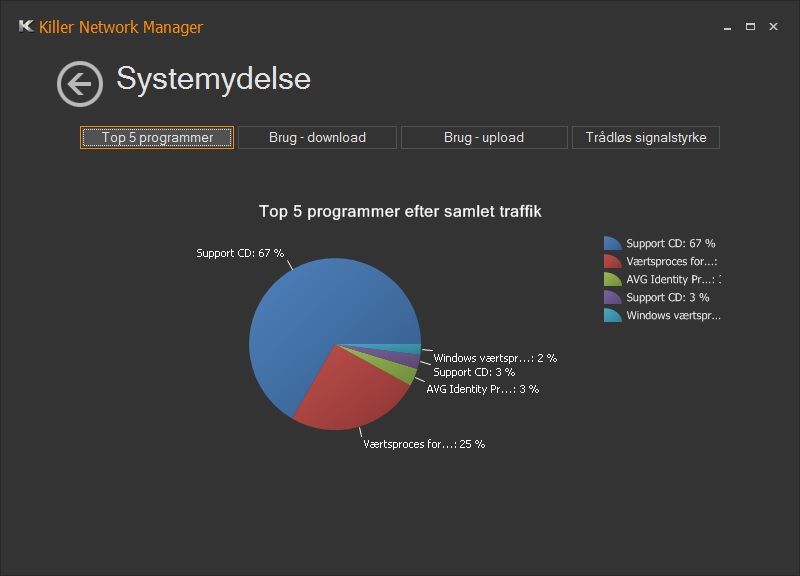
Hvis man klikker i feltet ydelse ser man dette billede som viser statistik over bl.a. trafikken på netkortet og kørende programmer.
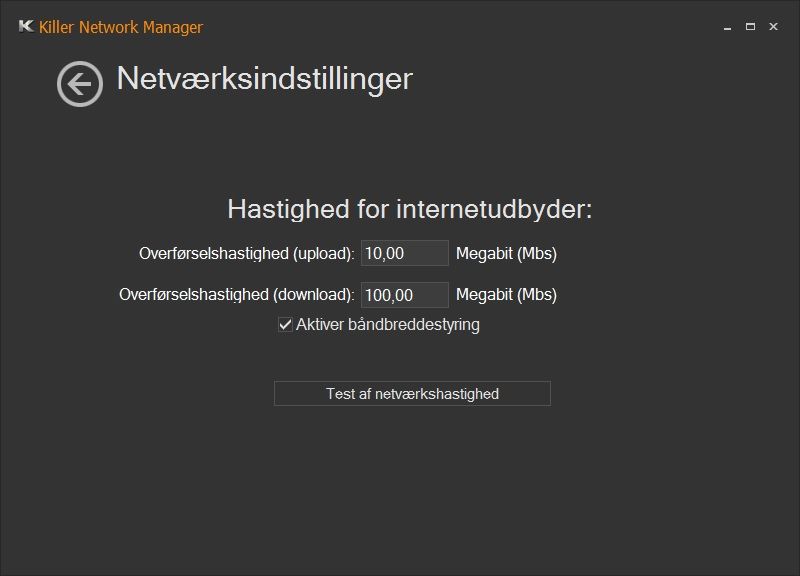
Her er der trykket på det grønne felt Netværk. Her kan man få målt sin internet hastighed ved at trykke på knappen test af netværkshastighed.

På billedet øverst er vi i det sidste punkt. Afsnittet hedder Killer Ethernet og man kan ved et klik få oplysninger om netkortets øjeblikkelige opsætning og hastighed. Derudover er der info om ens IP adresse, gateway og Mac adresse.
Ifølge Asrock, som har målt på Killer netkortet ved bl.a. online games, er der helt up til 60 % forbedring i spillet Diablo3 og 47 % bedring i spillet DOTA2. Alt sammen ved at prioritere online games og Streaming på netkortet ved UDP protokollen og det må da siges at være ganske imponerende.
Derud over medfølger der en 3 måneders licens til softwaren XSplit, som er en avanceret software hvor man rimelig nemt og hurtigt selv kan opsætte og forbinde sig til en stream service, for derefter at streame sit skrivebord eller spil live.
Så er det blevet tid til test og overclockning på næste side.